Red Hat Training
A Red Hat training course is available for Red Hat Enterprise Linux
13.2.2.2. 가상 머신 관리자를 사용하여 스토리지 풀 생성
참고
이 섹션에서는 디스크 기반 스토리지 풀 생성을 예로 보여줍니다.
절차 13.3. 가상 머신 관리자를 사용하여 스토리지 풀 생성
스토리지 풀을 생성할 매체를 준비합니다.
이는 스토리지 풀 유형에 따라 다릅니다. 자세한 내용은 13.2.3절. “스토리지 풀별”의 내용을 참조하십시오.이 예제에서는 GUID 파티션 테이블 을 사용하여 디스크의 레이블을 다시 지정해야 할 수 있습니다.스토리지 설정을 엽니다.
- Virtual Machine Manager 에서 구성할 호스트 연결을 선택합니다.편집 메뉴를 열고 연결 세부 정보를 선택합니다.
- 연결 세부 정보 창에서 스토리지 탭을 클릭합니다.
그림 13.1. 스토리지 탭
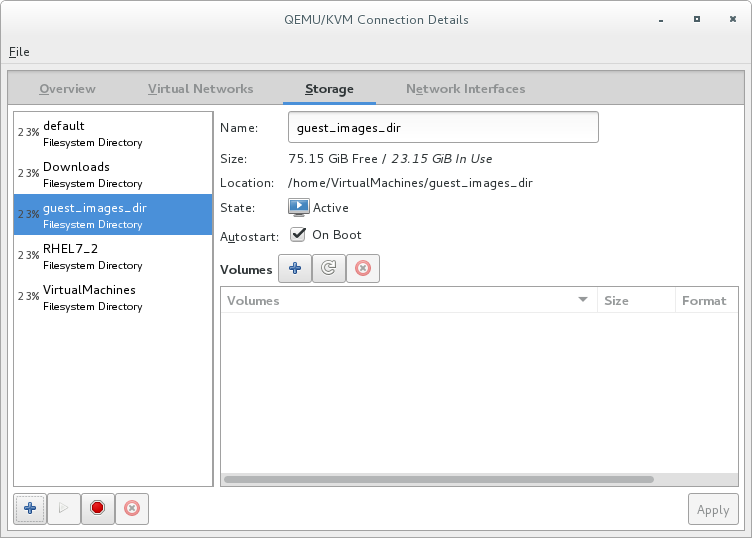
새 스토리지 풀 생성
참고Virtual Machine Manager 를 사용하면 영구 스토리지 풀만 생성할 수 있습니다. 임시 스토리지 풀은 virsh 를 통해서만 만들 수 있습니다.새 스토리지 풀(파트 1) 추가
창 하단에 있는 버튼을 클릭합니다. 새 스토리지 풀 추가 마법사가 표시됩니다.
스토리지 풀의 이름을 입력합니다. 이 예에서는 이름이 guest_images_fs 를 사용합니다.유형 드롭다운 목록에서 생성할 스토리지 풀 유형을 선택합니다. 이 예에서는 fs를 사용합니다. 사전 포맷된 블록 장치.
버튼을 클릭합니다. 새 스토리지 풀 추가 마법사가 표시됩니다.
스토리지 풀의 이름을 입력합니다. 이 예에서는 이름이 guest_images_fs 를 사용합니다.유형 드롭다운 목록에서 생성할 스토리지 풀 유형을 선택합니다. 이 예에서는 fs를 사용합니다. 사전 포맷된 블록 장치.그림 13.2. 스토리지 풀 이름 및 유형
 계속하려면 Forward 버튼을 클릭합니다.
계속하려면 Forward 버튼을 클릭합니다.새 풀 추가 (part 2)
그림 13.3. 스토리지 풀 경로
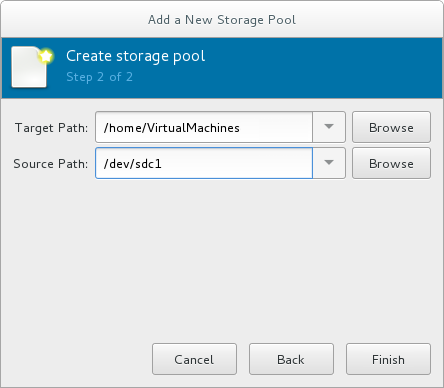 관련 매개 변수를 사용하여 스토리지 풀을 구성합니다. 각 스토리지 풀 유형의 매개변수에 대한 자세한 내용은 13.2.3절. “스토리지 풀별” 을 참조하십시오.일부 유형의 스토리지 풀의 경우 빌드 풀 확인란이 대화 상자에 나타납니다. 스토리지에서 스토리지 풀을 빌드하려면 Build Pool 확인란을 선택합니다.세부 정보를 확인하고 Finish (완료) 버튼을 클릭하여 스토리지 풀을 생성합니다.
관련 매개 변수를 사용하여 스토리지 풀을 구성합니다. 각 스토리지 풀 유형의 매개변수에 대한 자세한 내용은 13.2.3절. “스토리지 풀별” 을 참조하십시오.일부 유형의 스토리지 풀의 경우 빌드 풀 확인란이 대화 상자에 나타납니다. 스토리지에서 스토리지 풀을 빌드하려면 Build Pool 확인란을 선택합니다.세부 정보를 확인하고 Finish (완료) 버튼을 클릭하여 스토리지 풀을 생성합니다.

